2020. 12. 9. 01:07ㆍ스마트폰
안녕하세요! 요즘 내 손 안의 핸드폰이라 어디든 사진을 찍고 기록을 남기는 일이 많아지고 있습니다. 사진이 예전에 비해 화질이 좋아지면서 용량이 갈수록 커지고 있는데요, 오늘은 핸드폰 사진 용량 줄이기에 대해 알아보겠습니다. 안드로이드폰과 아이폰 사진 줄이는 방법을 가지고 왔는데요 비교적 따라 하기 쉬우니 용량을 줄여야 하는 분들 천천히 따라 해 보세요.

핸드폰 사진 용량 줄이기 #1. 안드로이드폰


간단하기도 하고 대부분 있는 카카오톡을 이용해서 핸드폰 사진 용량을 줄여보겠습니다. 우선 카톡 앱을 열어 줍니다. 메인 [친구] 탭에서 제일 상단에 있는 자기 이름을 클릭해 줍니다. 그러면 오른쪽 화면과 같이 나의 프로필 사진이 나오고 빨간 상자에 있는 '나와의 채팅' 아이콘을 눌러줍니다.


나와의 채팅창에 들어오셨나요? 이제 대화창 옆에 있는 +버튼을 눌러주세요! 그러면 여러가지 항목을 보낼 수 있는 메뉴가 나오는데 '앨범'을 눌러 주세요!


그러면 나의 앨범 사진들이 보이는데요, 하단에 보시면 점3개가 나옵니다. 이곳을 클릭해 주세요. 그러면 오른쪽 사진처럼 화질 카테고리가 나옵니다. 여기서 사진- 일반화질로 변경하여 체크하신 뒤 확인 버튼을 눌러주세요.


이제 원하는 사진을 눌러서 전송해 주시면 됩니다. 한번에 여러 사진도 전송할 수 있으니 용량을 줄여야 하는 사진들을 전송해줍니다. 이제 카톡 나와의 대화창에서 내가 보낸 사진을 클릭하여 오른쪽 사진에 있는 사진 내려받기를 하시면 일반화질로 바뀐 사진이 저장된답니다. 비교적 쉽게 사진 용량을 줄일 수 있지요?
핸드폰 사진 용량 줄이기 #2. 아이폰


이번엔 아이폰에서 핸드폰 사진 용량을 줄여보겠습니다. 아이폰에서 유용하게 사용할 수 있는 어플이 있는데 바로 '사진 압축기'라는 앱입니다. 무료로 사용할 수 있으며, 화질이 저하되지 않고 용량을 줄이는 설정도 있어 용이합니다. 이제 어플을 다운 받아 주세요.


처음 어플을 깔게 되면 설정을 하도록 하는데요, 이 어플을 사용하기 위해서는 '모든사진에 대한 접근 허용'을 눌러 주시면 됩니다.
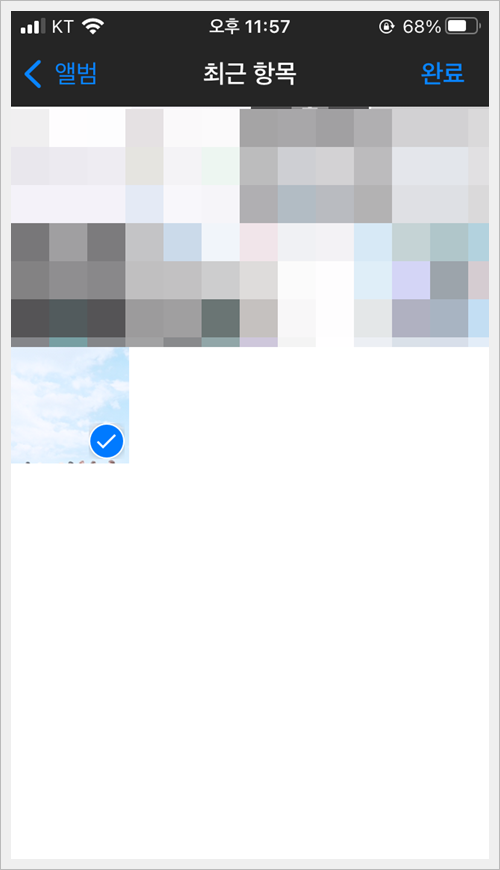
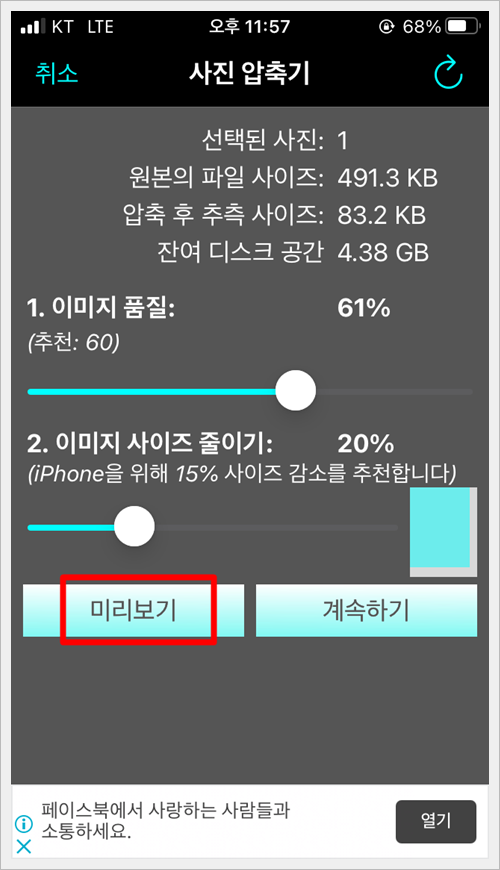
사진 압축기 어플의 +버튼을 눌러 용량을 줄이고 싶은 사진을 선택합니다. 변환하고 싶은 사진들을 추가해주시면 됩니다. 이제 원하는 만큼의 이미지 품질을 설정해 주세요. 이미지 품질과 이미지 사이즈 줄이기 두 가지 방법 모두 사진의 용량은 줄일 수 있는데, 어떻게 변하는지 궁금하신 분들은 미리보기를 통해 확인하실 수 있습니다.
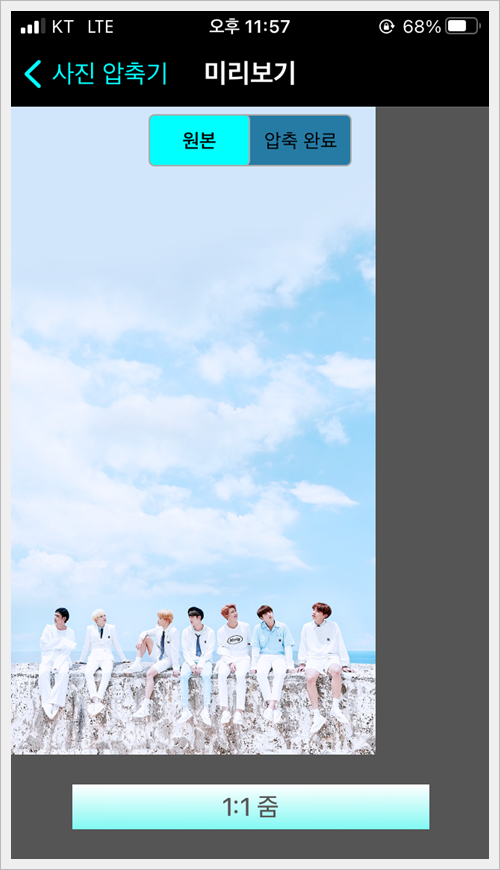

사진을 확인 후 압축완료를 누르면 사진이 성공적으로 압축되었습니다.라는 문구가 나옵니다. 용량을 줄임과 동시에 원본 사진을 바로 제거할 수 있으니 원본이 필요 없는 분들은 눌러주세요. 압축된 사진은 사진보관함의 "최근 항목" 앨범에서 찾을 수 있다고 하니 사진 용량을 줄이는 분들은 유용하게 사용하실 수 있을 것 같습니다.
오늘은 핸드폰 사진 용량 줄이는 방법에 대해 알아보았습니다. 저도 지난번에 사용하던 폰 용량이 작아서 사진을 매번 지우곤 했는데요 지우기 싫고 오래도록 보고 싶은 사진들은 이런 방법으로 용량을 줄여 봐도 좋겠습니다. 포스팅 읽어 주셔서 감사합니다.